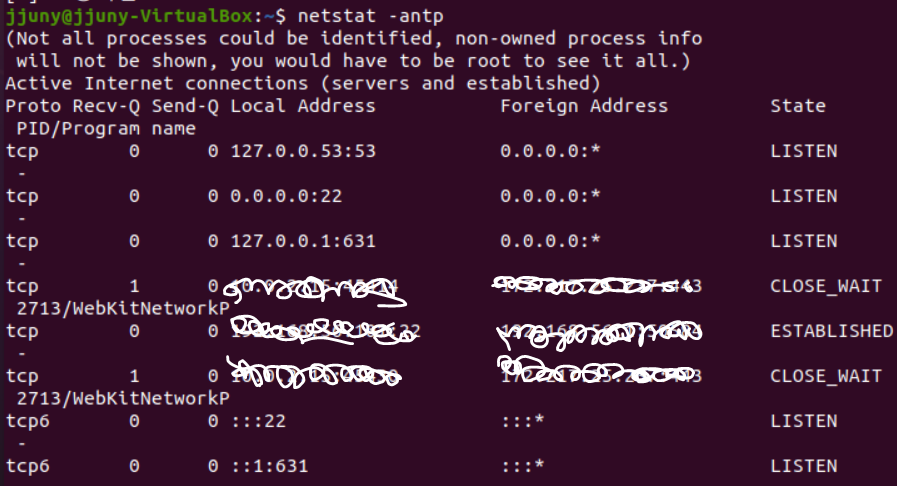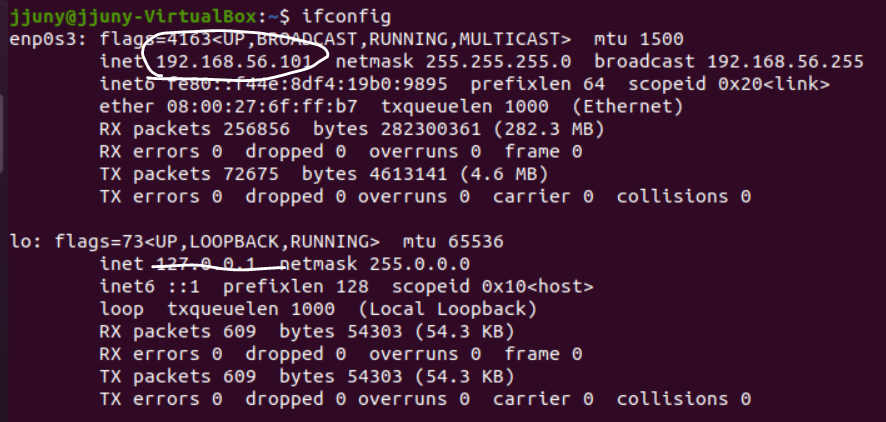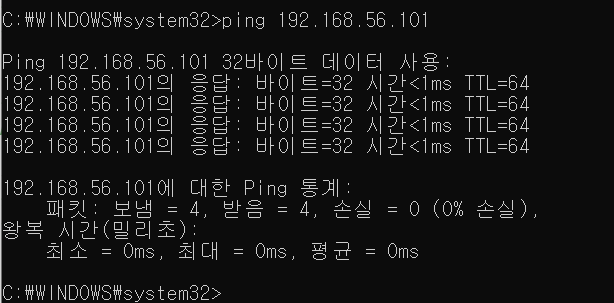root 권한 얻기

ssh server를 설치하려 했으나 root 권한이 필요했다.
su : 현 사용자를 로그아웃하지 않고 다른 사용자의 권한을 얻을 때 사용한다.
su username
root 권한을 얻을 때는 su만 입력하면 되는데 root 우분투 계정은 기본적으로 비활성화 되어있어서 암호가 애초에 없다고 한다.
해서 sudo -i로 root 권한을 얻었음!
[참고] https://qastack.kr/ubuntu/34329/su-command-authentication-failure
su와 su - 차이점
위 링크도 읽어보면 좋을 것 같다. 환경변수 설정에 대해 차이점이 있다.
SSH Server 설치
$ apt install openssh-server
net-tools 설치
우분투를 '최소 설치'로 진행했다면 네트워크 관련 툴이 없기 때문에 설치해줘야한다
$ sudo apt install net-tools
SSH Server 설치 확인
$ netstat -anlgrep :22
SSH 접속을 위한 설정
- tcp 22번 포트 허용
$ sudo ufw allow 22/tcp
// 이 명령어는 root권한을 요구해서 앞에 sudo(superuser do)를 붙인다.
- sshd_config 파일 수정
접속만 한다고 가정하면 특별히 수정해야 될 것은 없지만 패스워드가 아닌 공개 키만 접속을 허용한다던지, 누분별한 접속 시도를 방지하고자 할 때 등은 이 파일 내용을 수정해야한다
$ sudo vi /etc/ssh/sshd_config
앞에 #이 붙으면 주석처리가 된 것으로 적용되지 않는다는 뜻이다. 최소설치여서 그런지 전부 주석처리가 되어 있다.
-
permitRootLogin (defualt yes)
- yes : root 로그인을 허용한다. 보안상 권장되지 않음.
- no : root 로그인을 차단한다
- prohibit-password : OpenSSH 7.0이상부터 가능하며 원격지에서 root로그인으로 패스워드가 아닌 공개 키 인증으로만 접속이 가능하다.
-
LoginGraceTime : 로그인 시도 중 사용자 인증 요청 최대 대기시간
-
MaxAuthTries : 계정당 최대 연결 시도 횟수
-
MAXsessions : SSH 연결을 허용할 최대 클라이언트 수
vi 편집은 '명령모드' '입력모드'가 따로 있다.. 너무 이상하다 .. 해당 커서에 가서 i를 눌러야 입력모드가 된다. 처음에 자꾸 안 돼서 당황... 아래 링크를 참고하자
vi 조작법
이제 다른 PC에서 접속할 수 있도록 해 보자!
$ sudo service ssh start // 서버 실행
$ service ssh status // 서버 실행 상태 확인
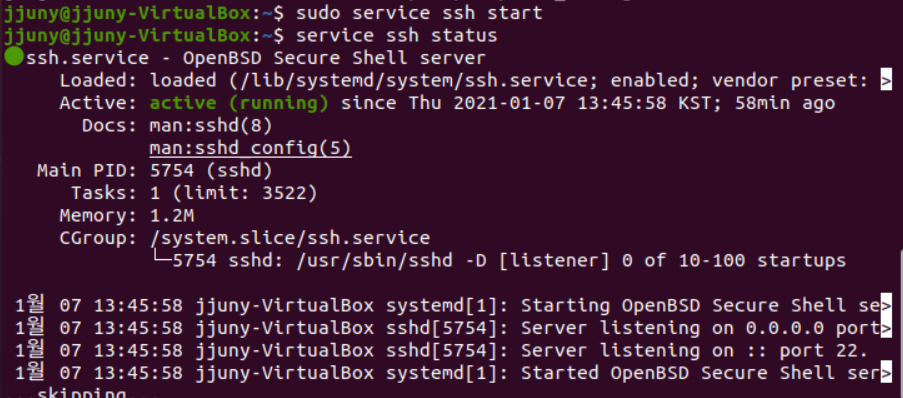
$ifconfig //현재 컴퓨터에 할당된 IP 주소 확인

ens33 or eth0의 inet 항목이 현재 호스트의 원격 IP주소이다.
SSH Client
SSH 프로토콜을 사용하여 원격 호스트에 접속하려면 접속 가능한 클라이언트 프로그램(SSH Client)가 필요하다.
리눅스, macOS, 윈도우 모두 OpenSSH가 기본으로 탑재되어 있다. (윈도우의 경우 최근에 윈10에 추가된 듯 하다!)
그외에 PuTTY, Cshell, SecureCRT, TeratERM, MobaXterm 등이 있다.
PuTTY, Xshell 설치 관련해서는 아래 이 블로그를 참고
나는 윈도우에 기본 탑재되어있는 OpenSSH를 사용해보겠다. 참고로 버추얼 박스 가상환경에 우분투가 설치된 상태이다.
확인/설치는 이 링크를 참고
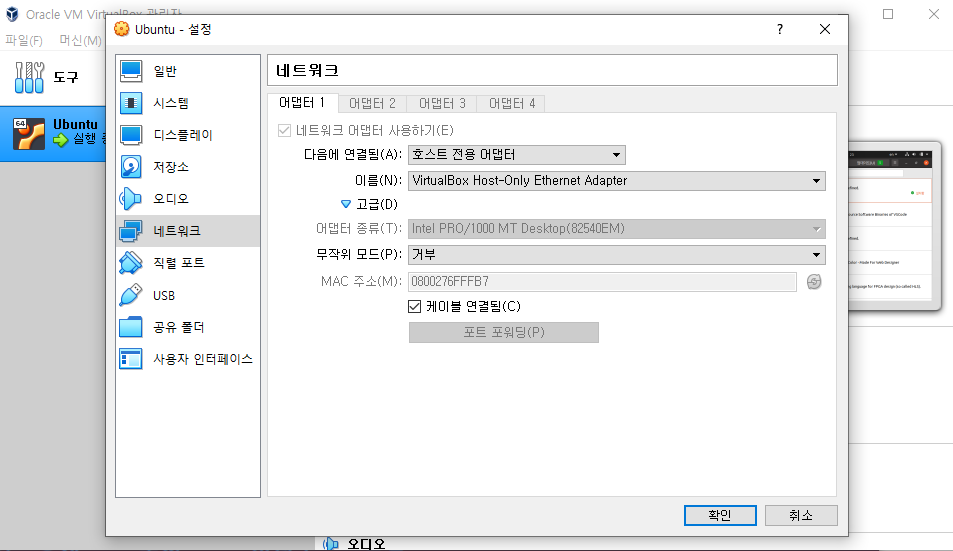
- 버추얼 박스 > 설정 > 네트워크의 다음에 연결됨을 '호스트 전용 어탭터'로 변경 후 저장
- 이후 과정은 root(관리자 모드 같은 것)에서 진행
$ apt install net-tools // 우분투를 최소설치 했다면 없을 것이므로 설치할 것.
$ apt-get update
$ service ssh // status 서비스 활성화 상태 확인
$ netstat -antp // 연결 상태 확인
$ ifconfig // 주소값 확인
윈도우 cmd(관리자 모드)에서 $ ping 주소값 으로 연결이 정상적으로 되는지 확인(필수는 아님)
$ ssh 아이디@주소값 으로 SSH 연결 및 패스워드 입력
EX) $ ssh jjuny@123.456.789.123
우분투에서 $ netstat -antp 로 확인해보면 연결 중임을 알 수 있음.
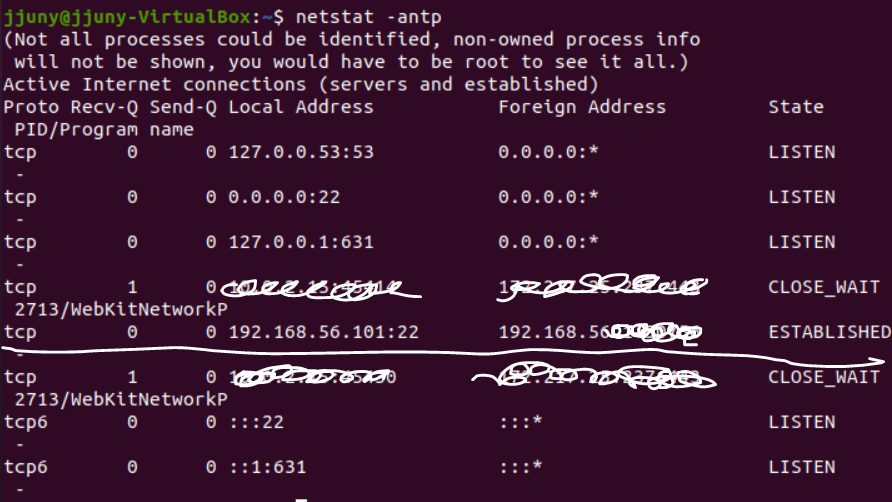
끝!